- Priorize backups e métodos nativos antes de editar chaves.
- Desinstale corretamente, limpe os detritos do disco e remova referências fantasmas em "Desinstalar".
- Conte com ferramentas confiáveis e repare seu sistema com DISM e SFC.
- Use a Restauração do Sistema e o Reparo de Inicialização como uma rede de segurança.

O Registro de Windows É o coração da configuração do sistema e de muitas aplicações, e com o tempo Ele acumula restos, referências quebradas e entradas que não são mais úteis. Uma limpeza bem planejada Pode melhorar a estabilidade, reduzir erros e acelerar certas tarefas, desde que seja feito com sensatez e com backups prévios.
Aqui você encontrará um guia completo que coleta métodos nativos do Windows, ferramentas especializadas, avisos críticos e etapas para casos específicos, como entradas fantasmas em 'Adicionar ou Remover Programas' ou sobras no gerenciador de programas. Bota. Integramos o melhor de diversas fontes confiáveis e organizamos de forma clara. para que você possa agir com segurança e eficácia.
O que é o Registro do Windows e como ele é organizado?
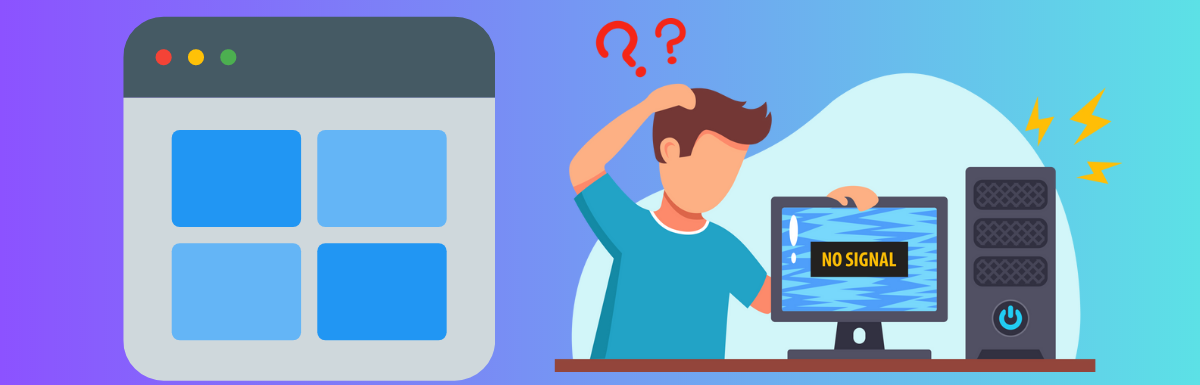
O Registro é um banco de dados hierárquico onde o Windows armazena as configurações do sistema, Hardwares, perfis de usuários e preferências de software. Quando você instala aplicativos ou altera configurações, são criadas chaves e valores aos quais outros componentes se referem. para funcionar corretamente.
Suas principais seções (colmeias) agrupam informações por área: HKEY_LOCAL_MACHINE (equipamentos e hardware), HKEY_CURRENT_USER (configurações de usuário ativas), HKEY_USERS (todos os perfis), HKEY_CLASSES_ROOT (associações de tipos de arquivo) e HKEY_CURRENT_CONFIG (perfil de hardware em uso). Conhecê-los ajuda a localizar entradas obsoletas ou danificadas. com precisão.
Por meio do uso, desinstalações, atualizações e travamentos, são geradas entradas inválidas ou órfãs que não apontam mais para nada. Esse “ruído” nem sempre reduz drasticamente o desempenho., mas pode causar erros, travamentos ocasionais, mensagens irritantes e problemas ao atualizar ou reinstalar software.
Precauções essenciais e backups antes de tocar em qualquer coisa
Advertência seria: Editar o Registro de forma descuidada pode tornar seu sistema inutilizável.. Antes de fazer qualquer alteração, crie uma cópia de backup do Editor do Registro (regedit) com Arquivo → Exportar e escolha o intervalo 'Todos' para ter uma rede de segurança global.
Além disso, é uma boa ideia criar pontos de restauração do sistema sempre que possível. Desta forma você pode retornar a um estado conhecido Se algo der errado. E lembre-se: priorize métodos nativos e automatizados em vez de edição manual, se você não for um usuário avançado.
Uma última dica de ouro: documente o que você altera (capturas de tela ou notas) e salve os arquivos .reg exportados em uma pasta segura para reverter com um clique duplo, se necessário.
Remover resquícios de programas: desinstalação correta e limpeza de pastas
A melhor limpeza do Registro começa com uma desinstalação adequada. No Windows 10 e 11, faça isso em Configurações → Aplicativos (ou pesquise por "Adicionar ou Remover Programas") e remova os softwares que você não usa mais. O Painel de Controle (Programas e Recursos) ainda é útil para casos específicos ou instaladores MSI.
Alguns programas incluem seu próprio desinstalador 'uninstall.exe' dentro da pasta Arquivos de Programas. Executá-lo pode remover componentes específicos que o painel padrão não toca.. E com os instaladores MSI, você pode usar a linha de comandos com 'msiexec /x' seguido do pacote para uma desinstalação completa.
Após a desinstalação, verifique os restos do disco: em 'Arquivos de Programas' e 'Arquivos de Programas (x86)', em '%appdata%' e '%localappdata%' (pastas Roaming e Local) e nas pastas temporárias '%temp%' ou 'C:/Windows/Temp'. Se houver uma biblioteca, cache ou pasta de dados que você não precisa mais, exclua-os manualmente.. Consulte o Pasta SoftwareDistribution se houver algum vestígio de atualizações.
Essa varredura de disco remove muito “lixo” que geralmente cria entradas de registro órfãs. Quanto menos desperdício, menos chaves obsoletas sobrarão. no sistema.
Remover entradas fantasmas em 'Adicionar ou Remover Programas' (Desinstalar)
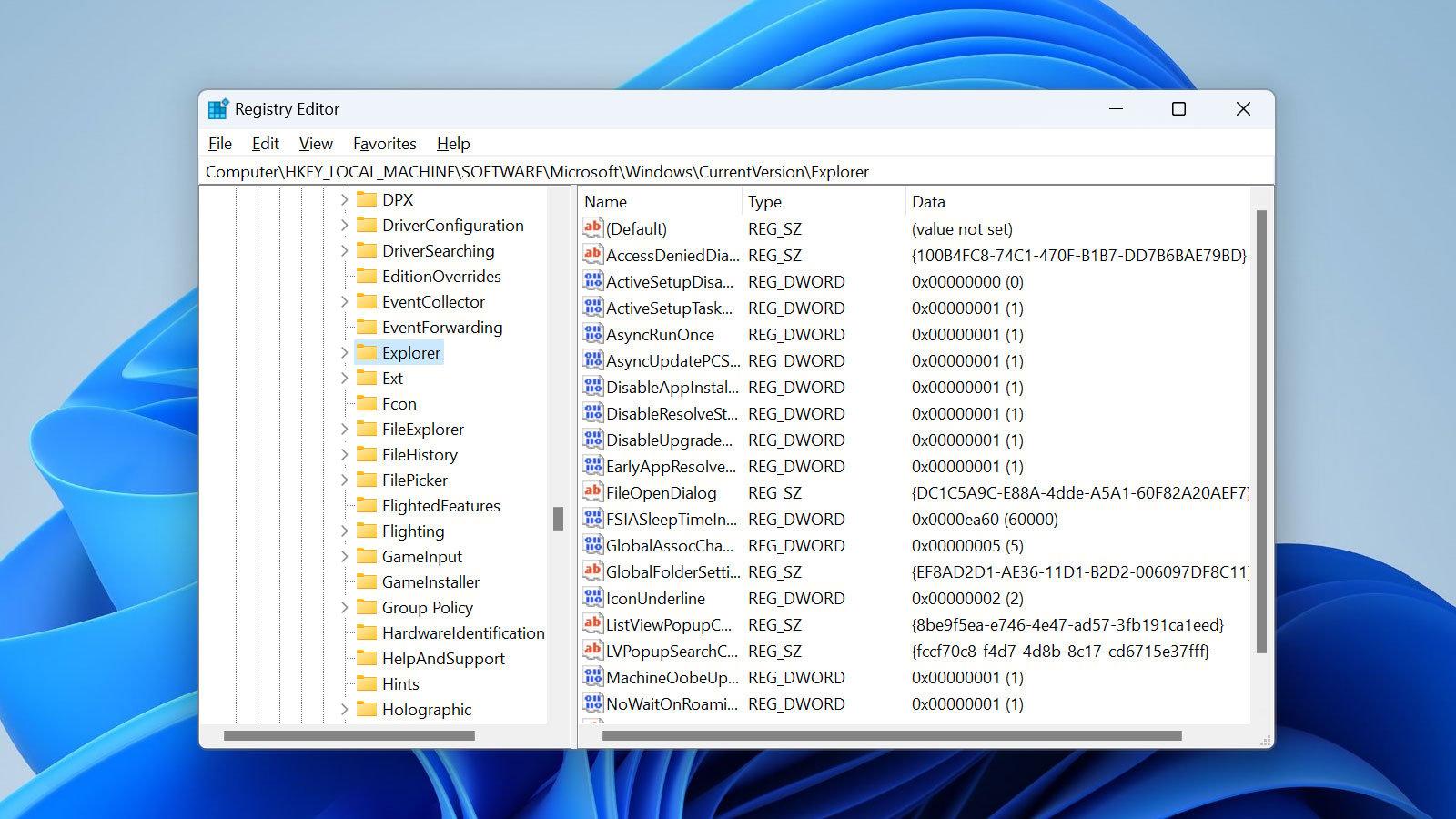
Às vezes, um aplicativo desaparece do disco, mas seu nome ainda aparece na lista de programas instalados e, quando você tenta removê-lo, os erros retornam. Esta lista é alimentada por chaves em um caminho muito específico no Registro.: 'HKEY_LOCAL_MACHINE\SOFTWARE\Microsoft\Windows\CurrentVersion\Desinstalar'.
O procedimento confiável é: abrir o regedit, navegar até o caminho e percorrer cada subchave. O valor 'DisplayName' informa o nome que você vê na lista. Depois de identificar o que você não precisa, primeiro exporte-o para um arquivo .reg para backup (menu Arquivo ou menu de contexto) e só então exclua-o.
Importante: Não exclua a chave 'Desinstalar' inteira, apenas a subchave do programa órfão. Em seguida, feche o Regedit e verifique a lista "Adicionar/Remover Programas": essa referência deve desaparecer sem afetar as outras.
Fique claro que este método apenas remove a referência visual na ferramenta, não desinstala nem limpa outros detritosSe o aplicativo deixou arquivos ou chaves adicionais no disco, você precisará concluir a limpeza usando as seções deste guia.
Limpeza com ferramentas confiáveis
Se você não for um usuário experiente, é melhor confiar em um software confiável que automatize a detecção e a correção de entradas desatualizadas. Escolha soluções com boa reputação e opções de backup para minimizar riscos.
CCleaner, Wise Registry Cleaner e Auslogics Registry Cleaner
No CCleaner, o fluxo típico é 'Registro' → Analisar → Revisar resultados → 'Corrigir' e salvar uma cópia. Não concorde em consertar tudo cegamente se você não entende algumas descobertas.; é melhor ir com calma.
BleachBit e Wise Disk Cleaner: limpeza do sistema que reduz o desperdício
BleachBit não é um “limpador de registro” como tal, mas sua capacidade de limpar caches e arquivos temporários reduz muitas referências em excesso. O Wise Disk Cleaner oferece varreduras rápidas e desfragmentação do HDD (não recomendado em SSD). Menos lixo em disco geralmente significa menos chaves órfãs..
Desinstaladores avançados: Revo, IObit, Absolute e até AVG TuneUp
O Revo Uninstaller verifica se há sobras após a desinstalação para remover arquivos residuais e entradas relacionadas. O IObit Uninstaller também pode remover Aplicativos “abas” pré-instaladas e limpas automaticamenteO Absolute Uninstaller facilita a desinstalação em lote, e pacotes como o AVG TuneUp oferecem manutenção programada. Confira outros programas para limpar seu PC se você estiver procurando por alternativas.
O valor diferencial desses desinstaladores é que melhorar o estágio de saída do software, o que evita que muita sujeira chegue ao Registro.
iolo System Mechanic, Restoro, HDCleaner, Advanced SystemCare e AOMEI
O iolo System Mechanic oferece uma abordagem abrangente para otimização; Restoro adiciona reparo de arquivos de sistema substituindo bibliotecas danificadas; HDCleaner localiza referências a programas ausentes e fornece ferramentas auxiliares; Advanced SystemCare incorpora análise com IA; e o AOMEI Partition Assistant for Cleanup inclui um módulo 'Arquivos Inúteis' com etapas claras: 'Arquivos Inúteis' → 'Verificar Agora' → selecionar tipos (registro, sistema) → 'Limpar Agora'.
Seja qual for a sua escolha, ative-a sempre que ela oferecer Backups automáticos antes de tocar no Registro e revise as propostas de exclusão caso não as entenda.
Limpeza manual com Regedit: pesquisas, caminhos e chaves para revisar
Para casos delicados, abra o Editor do Registro, use Editar → Localizar, digite o nome do programa e navegue com 'Localizar próximo'. Exclua apenas valores ou chaves que você possa identificar com segurança. para esse software, de preferência com backup prévio de cada chave.
Após a pesquisa, verifique os locais típicos: 'HKEY_CURRENT_USER\Software', 'HKEY_LOCAL_MACHINE\SOFTWARE' e 'HKEY_LOCAL_MACHINE\SOFTWARE\Wow6432Node' (para software de 32 bits em sistemas de 64 bits). As caixas do fornecedor ou do produto geralmente revelam os restos.
Se você preferir comandos, o console suporta ações como: reg delete HKEY_CURRENT_USER\Software\Microsoft\Windows\CurrentVersion\Explorer /v CleanShutdown /f o reg delete HKEY_CURRENT_USER\Software\DeleteTestKey /v DeleteTestValue /f. Use-os com privilégios de administrador e sabendo exatamente o que você está excluindo..
Evite renomear teclas levianamente (F2 permite isso) porque Quebrar um identificador é tão perigoso quanto excluí-lo.. E explore os "Favoritos" do regedit para salvar caminhos que você verifica com frequência.
Desfragmentação e Manutenção: Limpeza de Disco e Desfragmentação do Registro
Alguns utilitários adicionam desfragmentação do Registro. Não espere milagres de desempenho, mas uma estrutura um pouco mais compacta que, em equipes muito experientes, pode contribuir para uma certa agilidade.
Reparar erros do sistema que afetam o Registro: DISM e SFC
Antes de culpar o Registro por tudo, repare os arquivos de sistema danificados. Abra um console de administrador e execute: DISM /online /cleanup-image /scanHealth seguido de DISM /online /cleanup-image /restoreHealth se houver corrupção reparável. Usos do DISM Windows Update ou uma fonte local para reconstruir componentes.
Então, jogue sfc /scannow para verificar e restaurar arquivos do sistema. Se houver DLLs ou binários críticos corrompidos, muitos sintomas que eram confundidos com “problemas de registro” desaparecem repentinamente.
Segurança e recuperação: Defender, restauração do sistema e reparo de inicialização
El malwares Você pode adicionar ou modificar chaves que causam erros. Execute uma verificação completa com a Segurança do Windows e, se possível, Use a verificação offline do Microsoft Defender para uma limpeza profunda antes de tocar no Registro.
Se algo der errado depois de fazer alterações, a Restauração do Sistema permite que você volte a um ponto anterior: procure por "ponto de restauração", abra as Propriedades do Sistema e use "Restauração do Sistema". É uma maneira segura de desfazer experimentos fracassados sem forma lágrima.
Quando o seu computador não inicializa devido a chaves de inicialização corrompidas ou alterações críticas, vá para Inicialização Avançada (Recuperação) e execute o "Reparo de Inicialização". Este utilitário tenta corrigir automaticamente o que é necessário para colocar o Windows de volta nos trilhos..
Entradas do bootloader: limpe o BCD com bcdedit e msconfig
Em computadores com instalações mais antigas, o menu de inicialização pode exibir sistemas que não existem mais. Para visualizar e excluir entradas, abra um console com permissões de administrador e use bcdedit /v listar. Identifique a entrada com 'dispositivo desconhecido' ou outras pistas (descrição, osdevice), e exclua-o com bcdedit /delete {GUID} quando você tiver certeza.
Se preferir um ambiente gráfico, execute 'msconfig', aba 'Boot', selecione a entrada restante e exclua-a. Tenha cuidado para não excluir a entrada que você usa. ou você terá que reconstruir o BCD com 'bcdboot' e ferramentas de recuperação.
Quando redefinir e quais suítes tudo-em-um considerar
Se o desastre for grave e nada funcionar, Redefinir este PC em Configurações → Recuperação retorna o sistema ao estado de fábrica. Faça backup dos seus dados primeiro e considere manter os arquivos pessoais. se aplicável, saber quais aplicativos serão perdidos.
Para manutenção contínua, pacotes como iolo System Mechanic, Advanced SystemCare ou AVG TuneUp combinam limpeza, otimização e segurança. Use-os com moderação e após revisar seus módulos., e evite sobrepor vários na mesma equipe para não duplicar tarefas ou gerar conflitos.
Recursos úteis do Editor do Registro para um trabalho mais confortável
O Editor permite que você adicione rotas aos "Favoritos", facilitando o retorno às chaves que você inspeciona com frequência. Esse recurso economiza muito tempo durante limpezas ou auditorias. longo Registro.
Renomeação de tecla (F2) e cópia do caminho para prancheta são atalhos interessantes para documentar ou compartilhar localizações exatas. Lembre-se de que alterar nomes pode quebrar referências internas., portanto, renomear é para situações muito controladas.
Mais utilitários integrados e um método guiado com AOMEI
Além da Limpeza de Disco, DISM e SFC, o Windows oferece o 'Verificador de Erros' para unidades, o Visualizador de Eventos para diagnosticar fontes de erros e 'Opções de Recuperação'. Se você priorizar fluxos guiados, o AOMEI Partition Assistant for Cleanup simplifica a remoção de lixo. (incluindo o Limpeza de registro) com etapas assistidas e lista final de categorias para marcar e limpar.
No AOMEI, o caminho típico é 'Arquivos Inúteis' → 'Verificar Agora' → verificar registro ou sistema → 'Limpar Agora'. Após a conclusão, você verá a confirmação de sucesso para fechar a janela.. Perfeito para usuários não avançados que não querem navegar manualmente pelo Registro.
Para uma higiene completa, mantenha as janelas e Drivers, reduza o software não utilizado e execute verificações periódicas. A melhor limpeza de registro é aquela que você evita, não acumulando instalações desnecessárias. nem deixar vestígios em seu rastro.
Com tudo isso, agora você tem um plano de ação realista: desinstalação adequada, limpeza de pastas, remoção de referências fantasmas em "Desinstalar", suporte de ferramentas confiáveis, reparo de arquivos do sistema e planos de contingência com restauração e reparo de inicialização. Feita com cuidado e suporte, a manutenção do registro torna o comportamento do seu computador mais previsível. e reduz aquelas pequenas dores de cabeça que se arrastam por anos.
Escritor apaixonado pelo mundo dos bytes e da tecnologia em geral. Adoro compartilhar meu conhecimento por meio da escrita, e é isso que farei neste blog, mostrar a vocês tudo o que há de mais interessante sobre gadgets, software, hardware, tendências tecnológicas e muito mais. Meu objetivo é ajudá-lo a navegar no mundo digital de uma forma simples e divertida.
